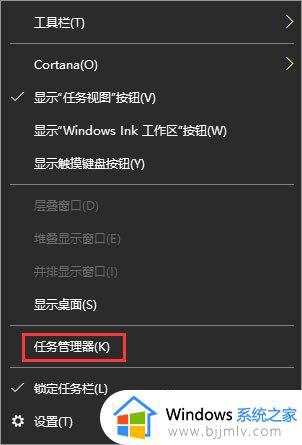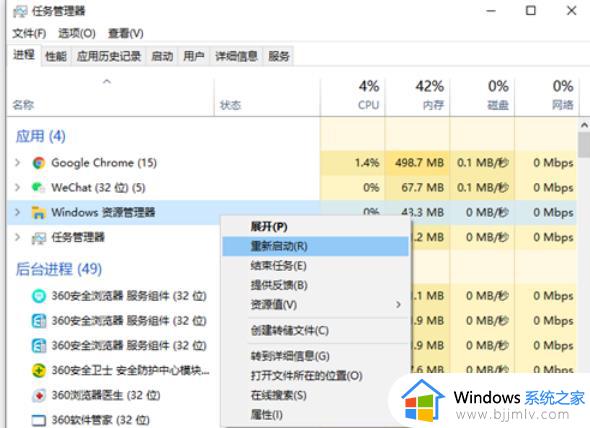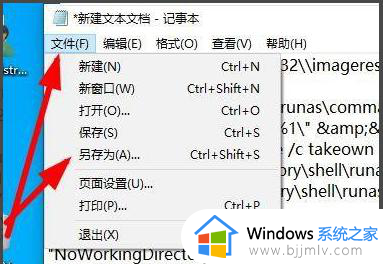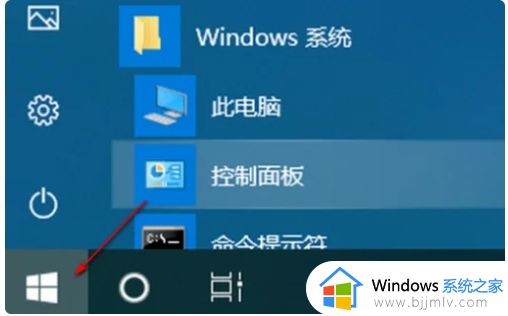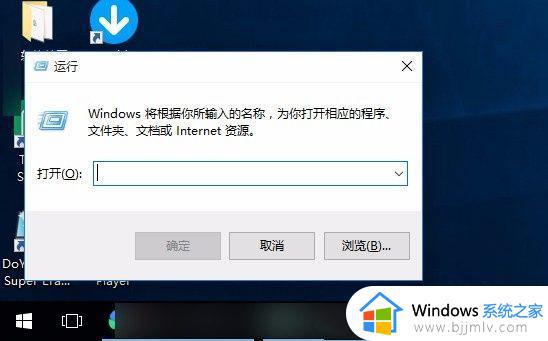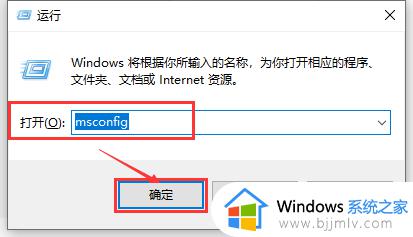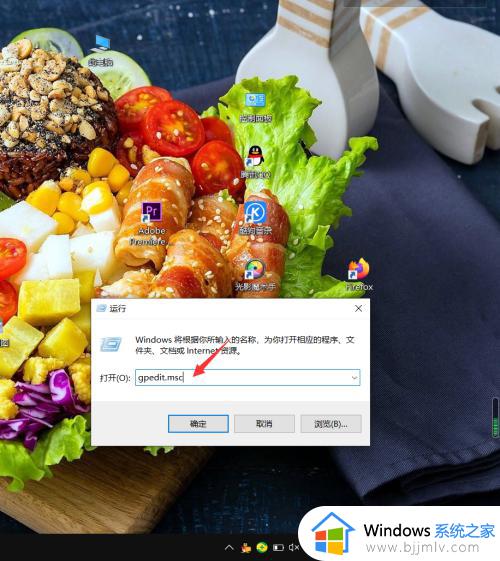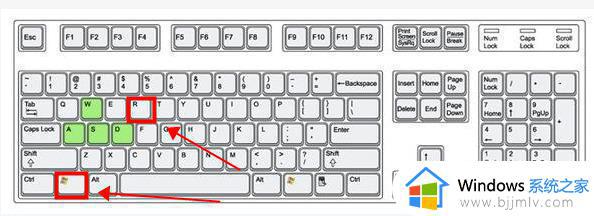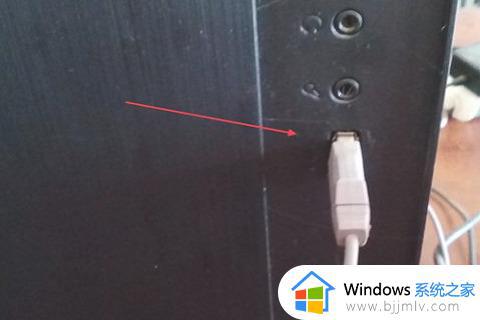win10系统复制粘贴失灵怎么办 win10系统复制粘贴没反应修复方法
更新时间:2023-02-08 11:44:28作者:runxin
相信大多用户在使用win10电脑的过程中,也都会用到复制粘贴功能来提高自己的编辑文档效率,然而这也可能会碰到win10系统中复制粘贴功能失效导致无法复制和粘贴文件的情况,对此win10系统复制粘贴失灵怎么办呢?下面小编就来教大家win10系统复制粘贴没反应修复方法。
具体方法:
1、首先是要鼠标右键单击win10系统任务栏空白处,在弹出的右键菜单中点击“任务管理器”这一项。
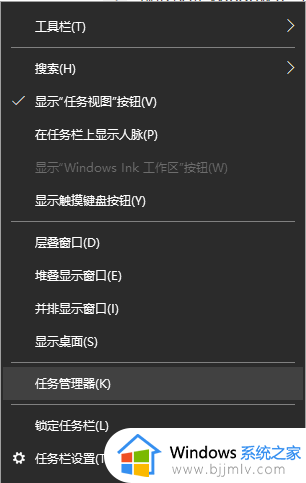
2、此时会弹出任务管理器的窗口,在窗口中的“进程”选项卡中找到“Windows 资源管理器”这一项,使用鼠标右键单击并选择“重新启动”。
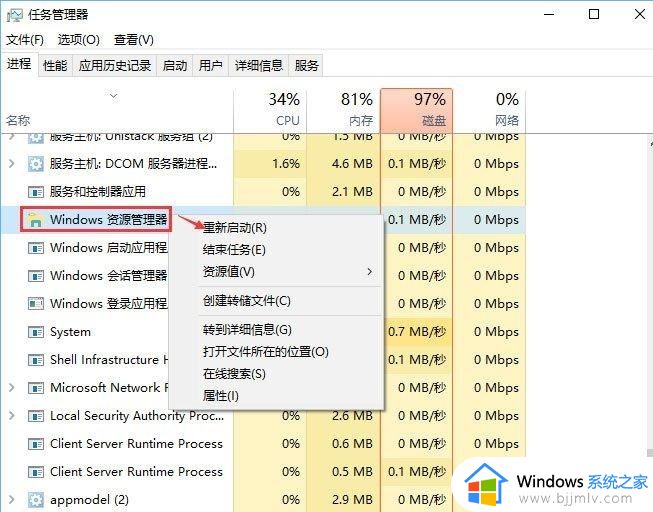
3、如果重启资源管理器后还是无法复制粘贴,则可以尝试按照“C:\Windows\System32 ”的路径打开指定文件夹并查找是否存在“clip”文件夹,若没有则新建一个文件夹并重命名为“clip”即可。
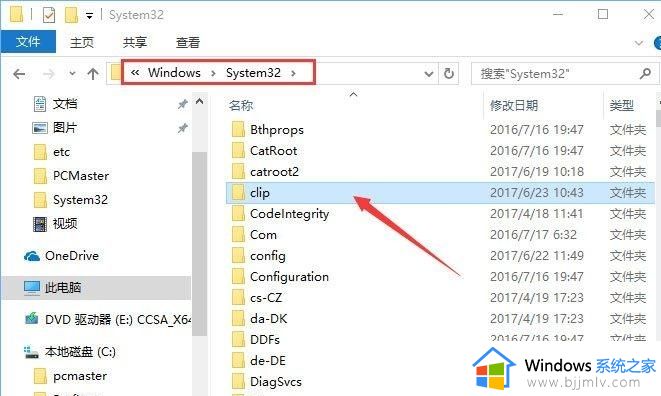
以上就是小编给大家讲解的win10系统复制粘贴没反应修复方法了,有遇到相同问题的用户可参考本文中介绍的步骤来进行修复,希望能够对大家有所帮助。